Cet article vous explique comment intégrer facilement vos titres de chapitre dans l’en-tête et/ou le pied de page de vos documents en utilisant un champ.
Le principe consiste à utiliser des styles de paragraphe pour identifier vos titres de chapitre, puis à utiliser un champ qui fait référence au style en question.
Pour les manipulations décrites ci-dessous, nous considérons donc que vous avez déjà appliqué le style Titre 1 sur l’ensemble des titres de vos chapitres.
Word 2016 Windows
Placez votre curseur dans l’en-tête ou dans le pied de page à l’emplacement où vous souhaitez insérer le titre du chapitre.

Ouvrez la fenêtre Champ en cliquant sur QuickPart puis Champ… dans l’onglet Outils En-tête et pied de page qui s’est ouvert.

Dans la fenêtre Champ qui s’affiche, choisissez la catégorie Liaisons et renvois. Dans Noms de champs sélectionnez l’option RéfStyle. Dans Nom de style, choisissez le style utilisé pour les titres et terminez en validant avec OK.
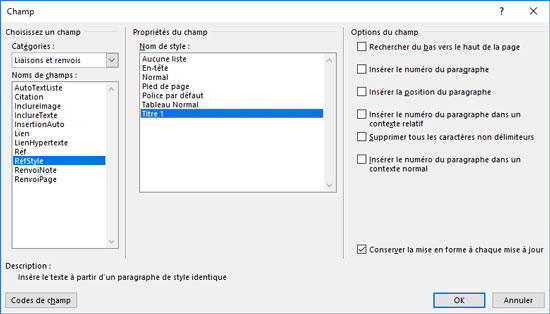
Vous pouvez ajuster les réglages avec les Options du champ, ce qui permet par exemple d’insérer le numéro du paragraphe à la place du titre. Vous pouvez ainsi insérez plusieurs champs pour personnaliser l’affichage.
Si vous voyez le message d’erreur « Erreur ! Aucun nom n’a été donné à ce style », cela signifie que votre champ n’est pas correctement configuré. Relisez la procédure complète.
Si votre titre contient une numérotation et que vous souhaitez que la numérotation s’affiche également, vous devez suivre la même procédure et ajouter un second champ correspond cette fois-ci au numéro du titre.

Word 2016 Mac
Placez votre curseur dans l’en-tête ou dans le pied de page à l’emplacement où vous souhaitez insérer le titre du chapitre.
Ouvrez la fenêtre de Champ en cliquant sur l’icône correspondante dans l’onglet En-tête et pied de page qui s’est ouvert ou allez dans le menu Insérer / Champ…

Dans la fenêtre Champ qui s’affiche, choisissez la catégorie Liaisons et renvois et dans Noms de champs choisissez RéfStyle (StyleRef).
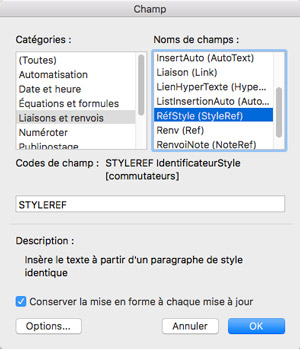
Cliquez ensuite sur le bouton Options… puis l’onglet Styles et sélectionnez dans le menu déroulant le style utilisé par les titres des chapitres en double-cliquant dessus.

Si besoin, vous pouvez personnaliser le champ, pour afficher par exemple le numéro du chapitre plutôt que son libellé. Pour cela, utilisez les options disponibles sous l’onglet Commutateurs spéciaux. Cela aura pour effet d’insérer un des codes suivants dans le code du champ.
- Rechercher du bas vers le haut de la page :
\l - Insérer le numéro du paragraphe :
\n - Insérer la position du paragraphe :
\p - Insérer le numéro du paragraphe dans un contexte relatif :
\r - Supprimer tous les caractères non délimiteurs :
\t - Insérer le numéro du paragraphe dans un contexte normal :
\w

Validez avec le bouton Ok et vérifiez la description du champ STYLEREF "Titre 1".

Validez une dernière fois en cliquant sur Ok.
Si vous voyez le message d’erreur « Erreur ! Aucun nom n’a été donné à ce style », cela signifie que votre champ n’est pas correctement configuré. Relisez la procédure complète.
Sauf mention contraire*, l'article Word : Titres de chapitre dans l’en-tête automatiquement et son contenu par Julien Crego sont mis à disposition selon les termes de la licence Creative Commons

Attribution - Pas d’Utilisation Commerciale - Partage dans les Mêmes Conditions 4.0 International
Cette licence vous permet de remixer, arranger, et adapter cette œuvre à des fins non commerciales tant que vous créditez la source en citant le nom des auteurs et que les nouvelles œuvres sont diffusées selon les mêmes conditions.
* Cette notice est intégrée automatiquement à la fin de chaque article de ce site.

bonjour,
J’ai un manuscrit de 442 pages dont 14 titres que je veux mettre en en-tête. J’ai appliqué la méthode décrite dans le tutoriel : elle fonctionne bien, le problème est que j’obtiens le même en-tête du début jusqu’à la fin du manuscrit. Suis-je obligé de passer par la création de sections, ce que j’aimerais bien éviter ?
Si vous pouviez me conseiller pour résoudre ce problèmes d’en-têtes différents tout au long de mon manuscrit, je vous en serai bien reconnaissant.
cordialement Pierre Fournier
Bonjour,
La solution proposée vous permet d’afficher des champs qui font référence au style « Titre 1 » (ou autres). Elle est cependant compatible avec les autres options de personnalisation des en-têtes avec première page différentes et pages paires/impaires différentes.
Qu’entendez-vous par ?
JC
Bonjour,
je vous remercie pour m’avoir répondu si vite.
Je prends comme exemple réel mon manuscrit qui comprends 4 chapitres (titres de niveau 1) : chap 1 : L’apparition de la vie, chap 2 : La mise en évidence des parentés, chap 3 : Les mécanismes évolutifs, chap 4 : A la recherche d’une logique naturelle.
Par exemple, dans le chap 1, il y a 3 grands « paragraphes » (titres de niveau 2) notés 1.1, 1.2 et 1.3. Ce sont tous les titres de niveau de niveau 2 que je voudrais en-tête.
En appliquant votre méthode (qui me parait astucieuse car elle est simple) au paragraphe 1.1, l’en-tête apparaît bien mais je la trouve non seulement dans le paragraphe 1.1 mais aussi dans tous les paragraphes de même niveau du manuscrit (1.2, 1.3, 2.1, 2.2…4.4) ; et c’est là que je butte : chaque titre de niveau 2 devrait avoir son en-tête spécifique.
Encore aujourd’hui, j’ai tourné en rond sans résoudre mon problème.
Cordialement, Pierre Fournier
Bonjour Pierre,
Il est tout à fait possible de faire référence aux titres de niveau 2 plutôt qu’aux titre de niveau 1. Il suffit de préciser le bon style « Titre 2 » dans l’onglet style de l’option du champ ou alors de le saisir à la main : STYLEREF « Titre 2 »
La condition pour que cela fonctionne bien est d’ajouter des sauts de page (automatique ou manuel) pour ne pas avoir de page avec deux titres de niveau 2.
JC
Bonjour
Je vais continuer à travailler le sujet.
Encore merci, P. F.
Bonjour.
Tout d’abord merci pour ce post très utile.
J’ai effectué la procédure indiquée. Le titre se met bien dans l’entête de page mais le titre qui était inscrit dans la page reste et bien évidemment si je l’enlève, ça l’enlève de l’entête. Pourriez-vous me renseigner ?
Bonjour,
C’est tout l’intérêt de la manipulation… Les champs font référence aux titres du document automatiquement. Si vous souhaitez mettre des titres dans les en-têtes différents du corps du document, vous ne devez pas employer cette méthode.
Vous devez saisir directement le texte désiré dans les en-têtes. Ceux-ci peuvent être distingués par la suite de plusieurs manières : première page différentes / pages paires et impaires différentes / pages différentes par section. La dernière solution consiste à découper le document en section avec des sauts de section disponibles dans l’onglet Mise en page (ou disposition). Une fois les sections appliquées, il faut éditer l’en-tête puis désactiver l’option lié au précédent pour pouvoir avoir un en-tête différent pour chacune des sections du document.
Bonjour,
Je vous remercie pour l’article j’ai réussi à créer les titres en tête comme indiqué. Toutefois, mon fichier word a créer un nombre de page infini à la suite de cette manipulation ce qui m’empêche de pouvoir utiliser le document. Est-ce qu’il y’a un paramétrage particulier à réaliser dans les options de word pour bloquer cette création ?
Je vous remercie pour votre retour.
Bonjour,
C’est très étrange, je n’ai jamais rencontré ce comportement sur les différentes versions de Word que j’ai eu l’occasion de tester.
Avez-vous essayé avec un autre fichier pour voir si le problème se reproduit ?
Bonjour,
Comment puis-je éviter qu’apparaissent les titres en entête sur les pages de garde?
J’ai inséré des sauts de section mais ça n’influe pas sur les entêtes apparemment.
Merci de votre aide.
Philippe
Bonjour Philippe,
Je suis justement en train de rédiger un article sur les en-têtes et pieds de page qui devrait être publié très très prochainement (voire ce soir)…
Pour répondre le problème, il s’agit bien d’utiliser des sauts de section s’il y a plusieurs pages sans en-tête (si il n’y a que la première ce n’est pas nécessaire).
Il faut se placer dans l’en-tête de la section 2 et désactiver l’option Lier au précédent qui est présente dans l’onglet En-tête et pied de page du ruban.
Julien
merci pour cette explication très claire !
… Mais, … car il y a toujours un « mais » lorsque l’on rédige une thèse … comment faire apparaitre dans l’en-tête , successivement les titre de niveau 1, 2 et 3 ??? Merci par avance pour votre réponse précieuse !!
Bonjour Marie,
Qu’entendez-vous par successivement ? Les uns à la suite des autres dans le même en-tête ? Un en-tête par titre ? Peut être devriez-vous consulter l’article sur les en-têtes avec sections : https://juliencrego.com/cours/les-en-tetes-et-pieds-de-page-sur-word-et-writer/#comment-creer-plusieurs-en-tetes-et-pieds-de-page
Bonjour,
Merci pour ce post qui m’a été très utile. J’ai toutefois un problème supplémentaire.
Le nom de mon style t101_Titel_1_grau. Il est une variante de t101_Titel_1.
t101_Titel_1_grau est composé d’une première partie en noire qui dit « Partie 1, 2, 3, 4… 8 », d’un retour à la ligne, puis d’une deuxième partie en gris. En gros ça donne ça :
Partie 1:
Introduction
Si je mets le style t101_Titel_1 alors j’ai ce fameux renvoi à la ligne et donc mon entête sur deux lignes. Ca n’est pas ce que je veux, d’autant plus que ça mord sur la ligne horizontale de l’entête.
Si je mets le style t101_Titel_1_grau alors je n’ai que la partie en gris (Introduction). Or j’aimerais vraiment dans mon entête : Partie 1 : Introduction.
Savez vous comment je droit procéder pour avoir sur une seule ligne : Partie 1 : Introduction ?
Merci par avance de votre réponse
Bonjour
Comment insérez-vous le retour à la ligne dans t101_Titel_1_grau ?
Bonjour,
Un grand merci pour votre site.
J’ai réussi à faire mes en-tête de titre 1 avec succès, par contre mon premier titre se place également sur toutes les pages précédentes (page de garde, remerciements …)
Comment puis-je faire ?
Merci beaucoup !
Bonjour,
Pour pouvoir faire ce type de distinctions, vous allez devoir regarder du côté des sections.
Vois pouvez consulter l’article suivant sur la question https://juliencrego.com/cours/les-sauts-de-section-sur-word/
Bon courage
Bonjour,
Un grand merci d’avoir crée ce tutoriel et de prendre le temps de nos répondre.
Pour l’instant j’ai encore quelques problèmes mais je pense que je peux résoudre la plupart d’entre eux toute seule.
Malheureusement, il y a un problème que je n’arrive pas à explique : j’ai bien mis le titre 1 comme indiqué et le nom s’affiche bien. Toutefois, il met un titre tout en majuscule (alors même que l’option n’est pas activée dans les réglages par défaut du titre).
Comment puis-je faire ?
Merci par avance !
Bonjour,
N’auriez-vous pas activé les majuscules dans le style En-tête ? L’option se trouve dans la rubrique Police du style.
Merci beaucoup pour votre réponse.
Non, justement. J’ai pourtant bien vérifié…. Le « tout en majuscule » n’est ni activé dans la police de l’en-tête ni dans le style du titre..
Il est vrai que, pour ces titres, j’active manuellement les majuscules…
C’est bon, j’ai réussi à trouver ! Justement, il fallait mettre dans le style du titre tout en majuscule (car je veux que mon titre soit en majuscule) pour que je puisse ensuite écrire en minuscules dans le titre et que cela se reflète correctement dans mes en-têtes !
Merci 🙂
Ah super !!
Effectivement, il ne faut jamais écrire le texte tout en majuscules mais jouer avec les options de casse (majuscule ou petite majuscule) de Word pour gérer les choses comme on le souhaite…
Bonjour, merci pour ce tutoriel ! Toutefois j’ai encore un petit problème : l’intitulé de mes chapitres apparaît sur toutes les pages paires, mais dans l’introduction et dans la conclusion. Comment éviter cela ?
Bonjour,
Vous pouvez gérer assez finement les en-têtes et pieds de page, avec les options de base première page différentes et pages paires et impaires différentes ou en utilisant des sections. Si l’entête n’apparait pas sur l’introduction et la conclusion, vous avez probablement dû créer des sections dont il faut effectuer les réglages. Je vous encourage à consulter l’article suivante : https://juliencrego.com/cours/les-en-tetes-et-pieds-de-page-sur-word-et-writer/#comment-creer-plusieurs-en-tetes-et-pieds-de-page
Bonjour,
Merci pour ce tuto très clair, il m’a ouvert un sacré champs des possibles !
Par contre, je bute sur un (petit) point : j’ai inséré 2 champs dans mon en-tête (TITRE 1 et TITRE 2). Tout fonctionne très bien jusqu’à ce que je bascule sur un nouveau titre 1 (c’est une partie) et qu’il n’y a pas encore de titre 2 à afficher. Word me met bien mon nouveau titre 1 mais par contre il garde le dernier titre 2 qu’il a (soit celui relatif à mon titre 1 précédent). Je m’attends à ce qu’il n’affiche qu’un TITRE 1 tant qu’il n’y a pas de TITRE 2… non ?
Merci pour vos lumières !!
BElle journée
Bonjour Marie,
Malheureusement, je ne pense pas que cela soit possible sans VBA…
Bonne journée
Bonjour et merci pour votre tutoriel.
J’ai une question concernant les caractères en sous-texte (du type H2O par exemple, où le 2 doit apparaitre en sous-texte). Dans mon titre, le caractère est bien en sous-texte mais dans le renvois en en-tête tous les caractères sont en style roman. Impossible de convertir les caractères manuellement. Auriez-vous une solution?
Bonjour,
Je viens d’essayer et cela ne semble effectivement pas possible… Sauf à pouvoir modifier les paramètres du champ… Mais je ne vois pas comment.
bonjour, j’aimerai mettre les titres chapitre dans l’en-tête en minuscule. comment dois je procéder ? et merci beaucoup
Bonjour Sarah,
Je viens de regarder, je ne crois pas que cela soit possible… Dans le style de paragraphe En-tête, vous ne pouvez changer la casse que pour choisir tout en majuscule ou alors en petit majuscules.
Merci pour votre aide!
Bonjour,
j’aimerai trouver une fonction qui permet de créer depuis sommaire général, les pages de garde de chaque titre de mon sommaire à la suite les unes des autres.
je ne sais pas si ma question est claire !
merci d’avance pour votre aide.
Bonjour Sandra,
Je ne pense pas que cela soit possible sans VBA.
Par contre, il est possible de prendre le problème dans l’autre sens, de poser les titres et d’ajouter un saut de page automatique avant dans le style puis de créer un sommaire normalement.
Bonjour ! Bravo pour les explications conduisant à des en-têtes automatiques. Sauf que l’en-tête n’apparaît qu’une seule fois. Or, je voudrai que l’entièreté de chaque chapitre porte son intitulé. Comment procéder ? Mille mercis d’avance !
Cordialement
Phil. Haine
Bonjour Philippe,
Si votre en-tête n’apparait qu’une seule fois, vérifiez l’étiquette d’en-tête qui doit afficher « Premier en-tête »
Cela signifie que vous avez dû distinguer le premier en-tête des autres en-têtes du document…